- Lehet látni a hibát Az eszköz nincs migrálva ha olyan régi eszközhöz próbálja frissíteni az illesztőprogramot, amelyen nincs meg a Windows 11.
- Ha az eszközt leállították, vagy a frissítés után a gyártó már nem támogatja, akkor ugyanezzel a problémával szembesülhet.
- Harmadik féltől származó szoftverek használata az illesztőprogramok frissítéséhez szintén szerepet játszhat, mivel ütközéseket okozhat a Windows Update és a Microsoft Store frissítéseivel.
- A probléma megoldásához ellenőrizze, hogy telepítve van-e harmadik féltől származó eszköz, amely megpróbálhatja frissíteni és eltávolítani az illesztőprogramokat.
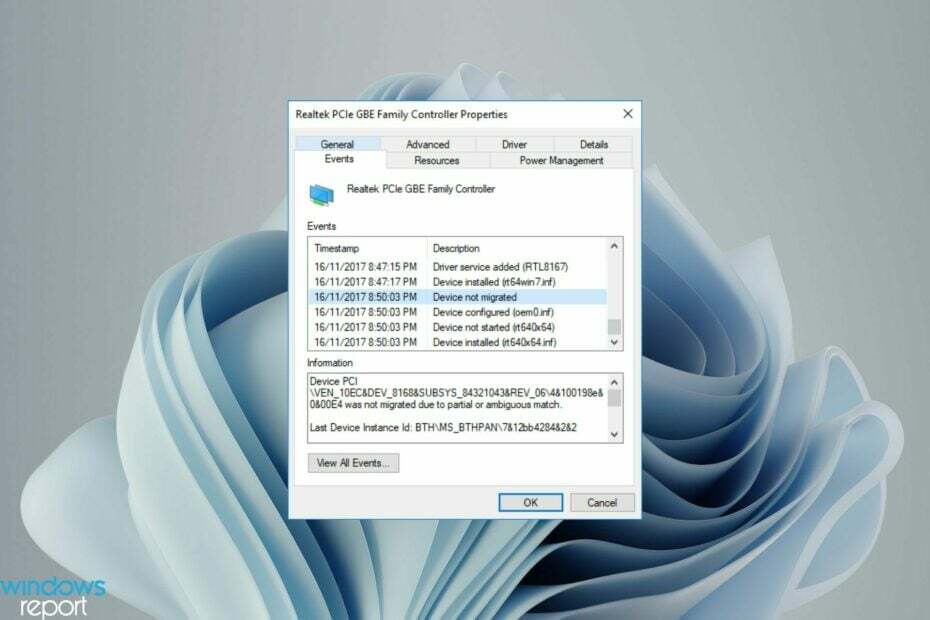
xTELEPÍTÉS A LETÖLTÉSI FÁJLRA KATTINTVA
Ez a szoftver kijavítja a gyakori számítógépes hibákat, megvédi Önt a fájlvesztéstől, a rosszindulatú programoktól és a hardverhibáktól, és optimalizálja számítógépét a maximális teljesítmény érdekében. Javítsa ki a számítógéppel kapcsolatos problémákat és távolítsa el a vírusokat 3 egyszerű lépésben:
- Töltse le a Restoro PC-javító eszközt amely a szabadalmaztatott technológiákkal együtt jár (szabadalom elérhető itt).
- Kattintson Indítsa el a szkennelést hogy megtalálja azokat a Windows-problémákat, amelyek számítógépes problémákat okozhatnak.
- Kattintson Mindet megjavít a számítógép biztonságát és teljesítményét érintő problémák megoldásához
- A Restorót letöltötte 0 olvasói ebben a hónapban.
Úgy tűnik, nem minden eszköz migráció megy zökkenőmentesen. Az eszközbeállítások át nem költöztetése nagyon gyakori probléma a Windows 11 rendszerben, és előfordulhat a Windows 7 és 10 rendszerről történő frissítéskor.
A probléma akkor is előfordulhat, ha már telepítette az operációs rendszert, és egy új frissítés telepítése van folyamatban.
Amikor frissít Windows 11-re, az eszköznek is meg kell felelnie rendszerkövetelmények és a megfelelő működéshez szükséges egyéb fontos elemek.
Ha meg szeretné őrizni személyes adatait, fájljait, fényképeit és alkalmazásait a Windows korábbi telepítéséből, fontos, hogy válassza ki a lehetőséget. Tartsa meg a személyes fájlokat és alkalmazásokat amikor először frissít Windows 11-re.
Amikor frissít Windows 11-re, a telepítő ellenőrzi a számítógépet, hogy nincs-e olyan alkalmazás vagy beállítás, amely nem működik megfelelően az operációs rendszerrel.
Ha problémák merülnek fel, a telepítő megjeleníti ezen alkalmazások és beállítások listáját, így a frissítés befejezése után nyomon követheti őket.
Miért nem sikerült áttelepíteni az eszköz beállításait a Windows 11 rendszerre?
Számos oka lehet annak, hogy az eszköz beállításai nem költöztek sikeresen a Windows 11 rendszerbe.

Az okok közül néhány:
- Ennek oka lehet egy hibás vagy sérült illesztőprogram – Ez azt jelenti, hogy az illesztőprogram egy vagy több migrációja folyamatok megszakadtak vagy nem indultak el, amikor a rendszer frissítette az operációs rendszert vagy bármely más rendszert funkció. Ha ez a helyzet, folytassa a mi oldalunkkal szakértői útmutató a sérült illesztőprogram eltávolításához.
- Illesztőprogram-kompatibilitási problémák – Ha ez megtörténik, annak gyakran az egyik illesztőprogramjával kapcsolatos bizonyos kompatibilitási probléma az oka. Ilyen esetekben valószínűleg telepítenie kell az illesztőprogram frissített verzióját.
- Elavult illesztőprogramok – Néha az elavult illesztőprogramok is felelősek lehetnek ezért a problémáért. Ellenőrizze az új frissítéseket, és próbálja meg frissíteni az eszközillesztőt, hogy számítógépe kompatibilis legyen a Windows 11 rendszerrel.
- Hibás eszközök – A probléma másik gyakori oka a számítógéphez csatlakoztatott hibás eszköz. Le kell választania őket, és meg kell néznie, hogy ez segít-e.
- Részleges vagy félreérthető egyezés – Előfordulhat, hogy az eszközbeállítások áttelepítése meghiúsul, ha részleges áttelepítés történik, vagy új, nem egyértelmű egyezés történik, amelyet a rendszer nem ismer fel. További információért hogyan lehet javítani egy részleges vagy félreérthető egyezést, tekintse meg ugyanerre vonatkozó útmutatónkat.
Mit tehetek, ha az eszközbeállításokat nem telepítették át a Windows 11 rendszerre?
1. Frissítse az illesztőprogramot
- megnyomni a ablakok + én gombok egyidejű nyitásához Beállítások.

- Keressen rá Eszközkezelő és kattintson Nyisd ki.

- Keresse meg a kiválasztott illesztőprogramot, kattintson a jobb gombbal, és válassza ki Frissítse az illesztőprogramot.

- Indítsa újra a készüléket.
Alternatív megoldásként használhatja is DriverFix, harmadik féltől származó szoftvereszközök, amelyek ideálisak a meghajtó biztonságos és gyorsabb frissítéséhez, mint a manuálisan.
2. Távolítsa el és telepítse újra az illesztőprogramokat
- megnyomni a ablakok kulcs, keresés Eszközkezelő, és kattintson Nyisd ki.

- Keresse meg a kívánt illesztőprogramot, kattintson a jobb gombbal, és válassza ki Eltávolítás.

- A Windows automatikusan újratelepíti az illesztőprogramot, amint újraindítja a számítógépet.
3. Térjen vissza a korábbi illesztőprogramokhoz
- megnyomni a ablakok + én gombokat egyszerre, és válassza a Se lehetőségetttings.

- Navigáljon ide Rendszer és válassza ki Ról ről a jobb oldali ablaktáblán.

- Ezután válassza ki Eszközkezelő.

- Bontsa ki az eszközillesztőket, kattintson a jobb gombbal, és válassza ki Tulajdonságok.

- Navigáljon a Drivers lapon válassza ki Roll Back Driver, majd nyomja meg rendben.

- Válassza ki a visszaállítás okát, majd nyomja meg a gombot Igen.

- Indítsa újra a számítógépet, hogy a változtatások érvénybe lépjenek.

4. Frissítse a Windowst
- megnyomni a ablakok kulcs és keresés Frissítések keresése.

- Találat Frissítések keresése.

- Ha van függőben lévő frissítése, folytassa a következővel Letöltés és telepítés majd indítsa újra a rendszert.

- Javítás: részleges vagy félreérthető egyezés miatt az eszközt nem költöztették át
- A Windows 11 telepítése nem sikerült? A következőképpen javíthatja ki
- A Windows 10 felületre való visszatéréshez használja a StartAllBack alkalmazást a Windows 11 rendszeren
- A Windows 11-re való frissítés törli a fájljaimat és programjaimat?
Visszatérhetek a Windows 10 rendszerre, ha az eszközbeállítások áttelepítése sikertelen?
Ha a fenti lehetőségek egyike sem működik, mindig megteheti térjen vissza a Windows 10-hez. Ha az eszköz beállításai olyan fontosak, mint a Windows 11, akkor érdemes lehet a Windows 10 tiszta telepítése.

Ne felejtsen el biztonsági másolatot készíteni minden fájljáról, hogy elkerülje az adatok elvesztését a visszagörgetés során. Tessék szabadon tekintse meg legjobb megoldásainkat a legjobb biztonsági mentési szoftverekkel kapcsolatban a számítógépéhez.
Ha ezt a problémát tapasztalta, reméljük, hogy az általunk javasolt megoldások egyike megmentette Önt, és most már készen áll.
Szeretnénk hallani, ha bármilyen javaslata, megjegyzése vagy kérdése van. Ossza meg gondolatait az alábbi megjegyzések részben.


